Lisämateriaalin lataaminen ja tulostaminen
Voit ladata tunnettujen taiteilijoiden teoksia Lataa lisämateriaalia (Download PREMIUM Contents) -näkymässä.
Voit myös tulostaa ladattua lisämateriaalia tai luoda mukautettuja kohteita lisäämällä omia suosikkivalokuvia ja tekstiä niihin.

 Tärkeää
Tärkeää
-
Pidä nämä ohjeet mielessä, kun käytät lisämateriaalia.
- Jos haluat ladata lisämateriaalia, varmista, että kaikkien värien alkuperäiset Canonin mustesäiliöt tai mustekasetit on asennettu oikein tuettuun tulostimeen.
- Ladattu tai tulostettu lisämateriaali on tarkoitettu vain henkilökohtaiseen käyttöön. Materiaalia ei saa käyttää kaupallisiin tarkoituksiin.
- Jos tulostin ei tue lisämateriaalia, virheilmoitus tulee näkyviin Lataa lisämateriaalia (Download PREMIUM Contents) -toiminnon valitsemisen jälkeen.
Lisämateriaalin lataaminen
Ladattavissa on seuraavanlaisia lisämateriaaleja.
- Kortit
- Kollaasit
- Kalenterit
- Askartelut
-
Napsauta Lataa lisämateriaalia (Download PREMIUM Contents).
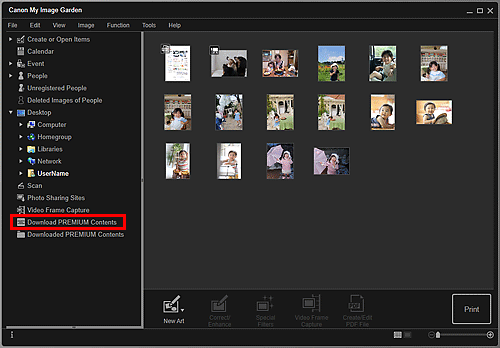
Lataa lisämateriaalia (Download PREMIUM Contents) -näkymä tulee näkyviin.
 Tärkeää
Tärkeää- Jos haluat ladata lisämateriaalia, salli evästeet ja ota JavaScript käyttöön Internet Explorer -sovelluksessa.
- Tarvitset internet-yhteyden tämän toiminnon käyttöä varten. Yhteyden käytöstä veloitetaan internet-sopimuksesi mukaisesti.
 Huomautus
Huomautus- Kun valitset Lataa lisämateriaalia (Download PREMIUM Contents), näyttöön tulee ilmoitus. Noudata näyttöön tulevia ohjeita.
-
Valitse luokka.
-
Valitse ja lataa tulostettava lisämateriaali.
Lisämateriaalin tulostaminen
Voit muokata ja tulostaa ladattua lisämateriaalia.
Ladattu lisämateriaali näkyy seuraavissa näytöissä.
- Valitse teema ja päähenkilöt (Select Theme and Main People) -valintaikkuna
- Valitse teema (Select Theme) -valintaikkuna
- Ladattu lisämateriaali (Downloaded PREMIUM Contents) -näkymä
Seuraavassa on kuvattu muokkaaminen/tulostaminen Ladattu lisämateriaali (Downloaded PREMIUM Contents) -näkymästä.
 Tärkeää
Tärkeää
- Joihinkin lisämateriaaleihin on määritetty sallittu kopiomäärä ja käyttöjakso. Lisämateriaali poistetaan, kun määritetty kopiomäärä ylitetään tai kun käyttöjakso on umpeutunut.
-
Napsauta Ladattu lisämateriaali (Downloaded PREMIUM Contents).
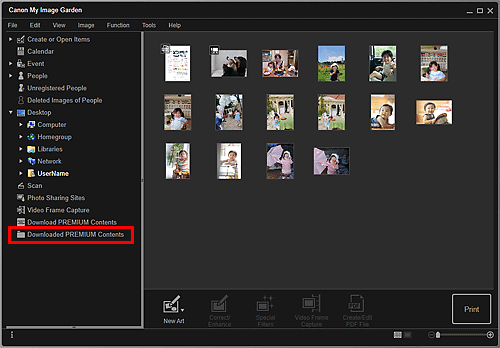
Ladattu lisämateriaali tulee näkyviin pienoiskuvina.
 Huomautus
Huomautus- Kun valitset Ladattu lisämateriaali (Downloaded PREMIUM Contents), näyttöön tulee ilmoitus. Noudata näyttöön tulevia ohjeita.
-
Valitse tulostettava lisämateriaali ja valitse sitten Muokkaa (Edit).
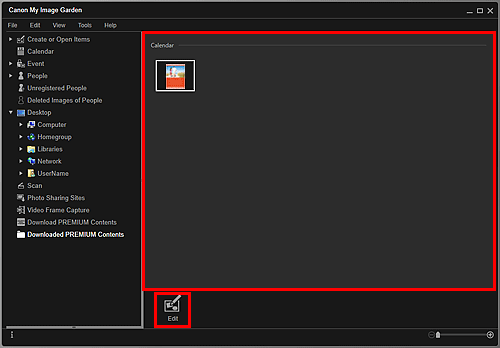
Lisämateriaali tulee näkyviin Luo tai avaa kohteet (Create or Open Items) -muokkausnäyttöön.
-
Määritä Paperikoko (Paper Size) ja Suunta (Orientation) napsauttamalla kohtaa Teemat ja päähenkilöt (Theme and Main People).
Aseta Paperikoko (Paper Size) ja Suunta (Orientation) Valitse teema ja päähenkilöt (Select Theme and Main People)- tai Valitse teema (Select Theme) -valintaikkunassa ja valitse sitten OK.
 Huomautus
Huomautus- Voit tarkistaa tuetut paperikoot ja muita tietoja viemällä osoittimen lisämateriaalin pienoiskuvan päälle Ladattu lisämateriaali (Downloaded PREMIUM Contents) -näkymässä.
-
Muokkaa kohdetta halutun näköiseksi.
 Huomautus
Huomautus- Käytettävissä olevat muokkaustoiminnot vaihtelevat lisämateriaalin mukaan.
-
Valitse näytön oikeasta alareunasta Tulosta (Print).
Tulostusasetusten valintaikkuna tulee näkyviin.
-
Määritä tulosteiden määrä, tulostin, käytettävä paperi jne.
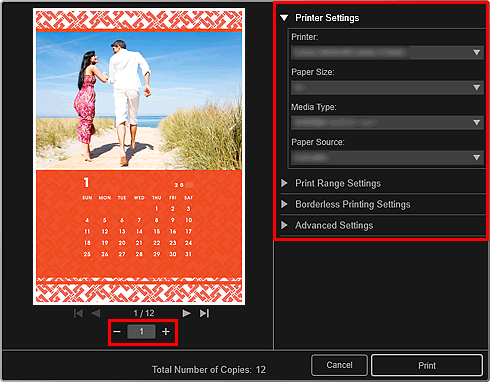
 Huomautus
Huomautus- Lisätietoja tulostusasetusten valintaikkunasta on kohdassa "Tulostusasetusten valintaikkuna".
-
Valitse Tulosta (Print).

